Siri klinkt iets minder als een robot in iOS 11, maar Apple ‘ s digital assistant begrijpt me nog steeds niet en spreekt namen verkeerd uit. Siri is ook nuttiger als ze (mijn Siri heeft een Britse vrouwelijke stem, dus Ik zal verwijzen naar Siri als een “zij” hier) Weet mijn dagelijkse haunts en verbindt met alle ondersteunde apps.
leer vier eenvoudige manieren om Siri ‘ s smart te verbeteren.
Train Siri om je beter te horen
als je de functie” Hey Siri ” hebt ingeschakeld en Siri vaak niet tot leven komt wanneer je de magische woorden uitspreekt, dan is het tijd om opnieuw te beginnen en Siri opnieuw te trainen. Ga naar Instellingen > Siri & zoeken en schakel de schakelaar uit en weer aan om te luisteren naar ” Hey Siri.”Je gaat opnieuw door het installatieproces van het trainen van Siri om je stem te herkennen.
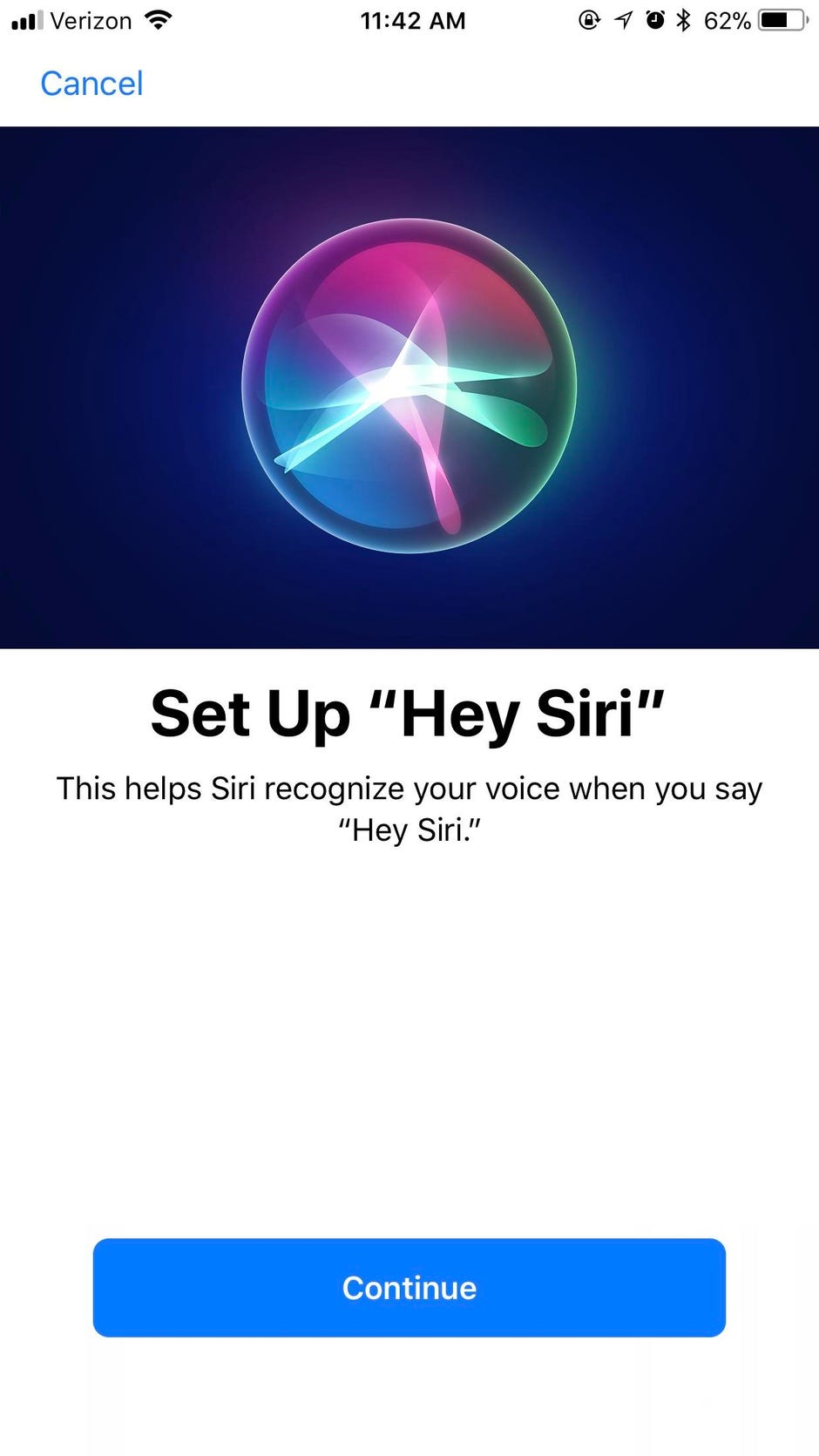
verbind apps zoals Uber en Lyft met Siri
Apple opende Siri naar apps van derden met iOS 10, maar ondersteunde apps zijn nog steeds weinig en ver tussen. En Siri is verlegen met dergelijke apps, te wachten op u om de introductie te maken voordat ze beginnen te praten met elkaar. Als u wilt controleren of een app Siri-ondersteuning heeft, gaat u naar Instellingen > Siri & zoeken en tikt u op een app in de lijst. Als u een tuimelschakelaar voor gebruik met Siri ziet, wordt de app ondersteund. Schakel het in en u kunt Siri bijvoorbeeld vragen om u een Uber of een Lyft te bezorgen zonder de app aan te raken.

Siri corrigeren als ze fout is
Siri maakt haar beste gok bij het uitspreken van namen, maar, zoals leraren op de eerste schooldag en John Travolta op awards shows, doet het niet altijd goed. U kunt Siri echter leren namen correct uit te spreken in uw contacten.
Siri, bijvoorbeeld, gaat 0 voor 2 met Charlize Theron ‘ s naam, waarbij zowel de voor-als achternaam van de Oscarwinnaar wordt afgeslacht. Vertel Siri om “te leren hoe je Charlize Theron uitspreekt” of als ze het al verkeerd heeft uitgesproken, kun je zeggen, “dat is niet hoe je dat zegt.”
Siri zal snel over elke verlegenheid heen komen en vragen: “OK, hoe spreek je de naam uit (Charlize)?”Zeg de naam correct, en Siri zal luisteren en bieden u een paar uitspraak keuzes. U kunt elke optie Spelen en selecteer degene die het beste klinkt. Na het sorteren van de voornaam, zal Siri u vervolgens door hetzelfde proces voor de achternaam.

vertel Siri waar u woont en werkt
mijn favoriete soort herinneringen zijn op locatie gebaseerde herinneringen. “Herinner me eraan om de was te wisselen als ik thuis kom” of “herinner me eraan om melk te kopen als ik het werk verlaat” of “herinner me eraan om dat formulier af te geven als ik naar school ga.”

om Siri deze locatiegebaseerde magie te laten uitvoeren, moet ze weten waar je woont, werkt en naar school gaat. U moet ook locatieservices inschakelen voor herinneringen.
open eerst contacten, zoek uw vermelding, tik op Bewerken en tik vervolgens op adres toevoegen. Je bent er labels voor thuis en op het werk, maar je kunt een aangepast label toevoegen dat Siri zal begrijpen, zoals ” school.”
de tweede stap is Ga naar Instellingen > Privacy > locatieservices en zorg ervoor dat locatieservices zijn ingeschakeld (schakelaar bovenaan) en ingeschakeld voor herinneringen (scroll naar beneden totdat u het in uw lijst met apps vindt).
Lees verder: Typ in plaats van met Siri te praten met iOS 11